xp系统打开记事本弹出“选择打开方式”对话框的还原步骤
- 发布日期:2019-08-26 作者:深度系统 来源:http://www.54zc.com
今天和大家分享一下xp系统打开记事本弹出“选择打开方式”对话框问题的解决方法,在使用xp系统的过程中经常不知道如何去解决xp系统打开记事本弹出“选择打开方式”对话框的问题,有什么好的办法去解决xp系统打开记事本弹出“选择打开方式”对话框呢?小编教你只需要 1、在桌面上右键点击桌面的任意一个txt文件,如果没有的可以右键点击新建一个文本文档,然后选择“属性”; 2、在打开的txt属性窗口中,早常规选项下找到“更改”按钮;就可以了。下面小编就给小伙伴们分享一下xp系统打开记事本弹出“选择打开方式”对话框的详细步骤:
1、在桌面上右键点击桌面的任意一个txt文件,如果没有的可以右键点击新建一个文本文档,然后选择“属性”;
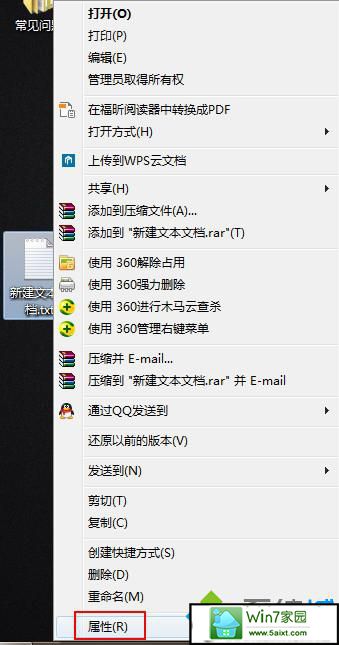
2、在打开的txt属性窗口中,早常规选项下找到“更改”按钮;
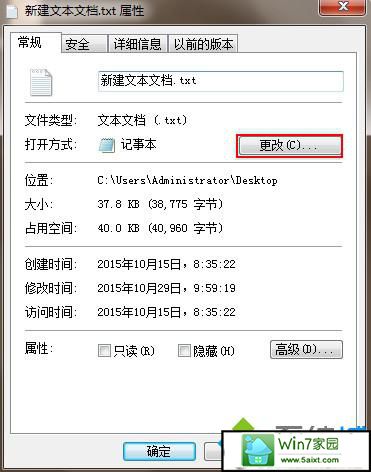
3、在弹出的打开方式设置窗口中,选择记事本,接着勾选“始终使用选择的程序打开这种文件”,然后保存退出即可。
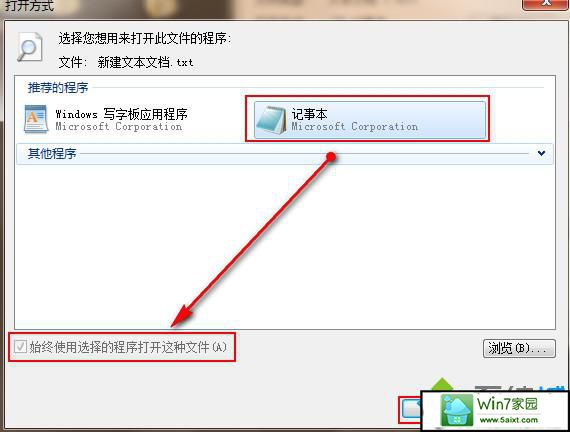
xp系统打开记事本弹出“选择打开方式”对话框解决方法分享到这里,通过上面的设置,下次打开记事本就不会出现打开方式的对话窗口了,有需要的朋友不妨参照上面步骤进行尝试设置。